
前言
这是我自学 Python 时配置环境的时候用到的记录,且为基础学习,并非专业教程,仅供参考。我使用的环境是:Python 3.10.0 + Microsoft Visual Studio Code 与 Jetbrains PyCharm。下面是我配置的过程。
下载
首先是下载安装部分:
- Python(截止文章发布日,最新正式版本是 3.10.1):https://www.python.org/downloads/windows/
- Visual Studio Code :https://code.visualstudio.com/
- Jetbrains PyCharm(软件专业版需要付费):https://www.jetbrains.com/pycharm/download
其中可能需要注意的部分:
- Python 3.x 的基本差不多,建议安装最新版本,一般都是向前兼容的,所以如果只是基础的话,看网课视频等不需要一定版本相同,是 3.x 基本都可以,一般推荐 3.7 左右的教学视频就不错了。如果是 Python 2.x 的话,它已经不更新了,不建议。
- PyCharm 是付费软件,但如果你是学生的话有学校给的付费邮箱可以免费使用教育版,具体申请方式你可以自己搜索一下,有需要的话可以联系我。如果不用付费版的话它也有免费版本,当然还有一些学习版但是这就需要你自己找了。
安装 Python
我们下载好了 python 后,点开安装,例如:
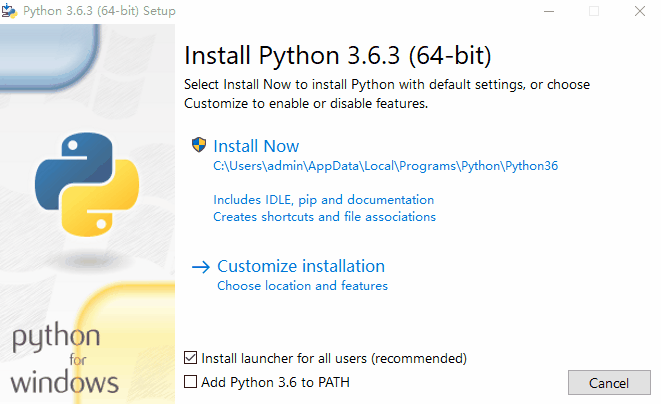
你需要点击 add python to path 来自动添加环境变量。这样我们就把 python 安装好了,接下来验证一下它安装是否正确。
在终端(Win+R 输入 cmd)输入 python,若出现类似的情况(版本号也许不同,大部分一致),就说明安装成功了,如果不是的话可能没有安装成功,你需要重新安装。
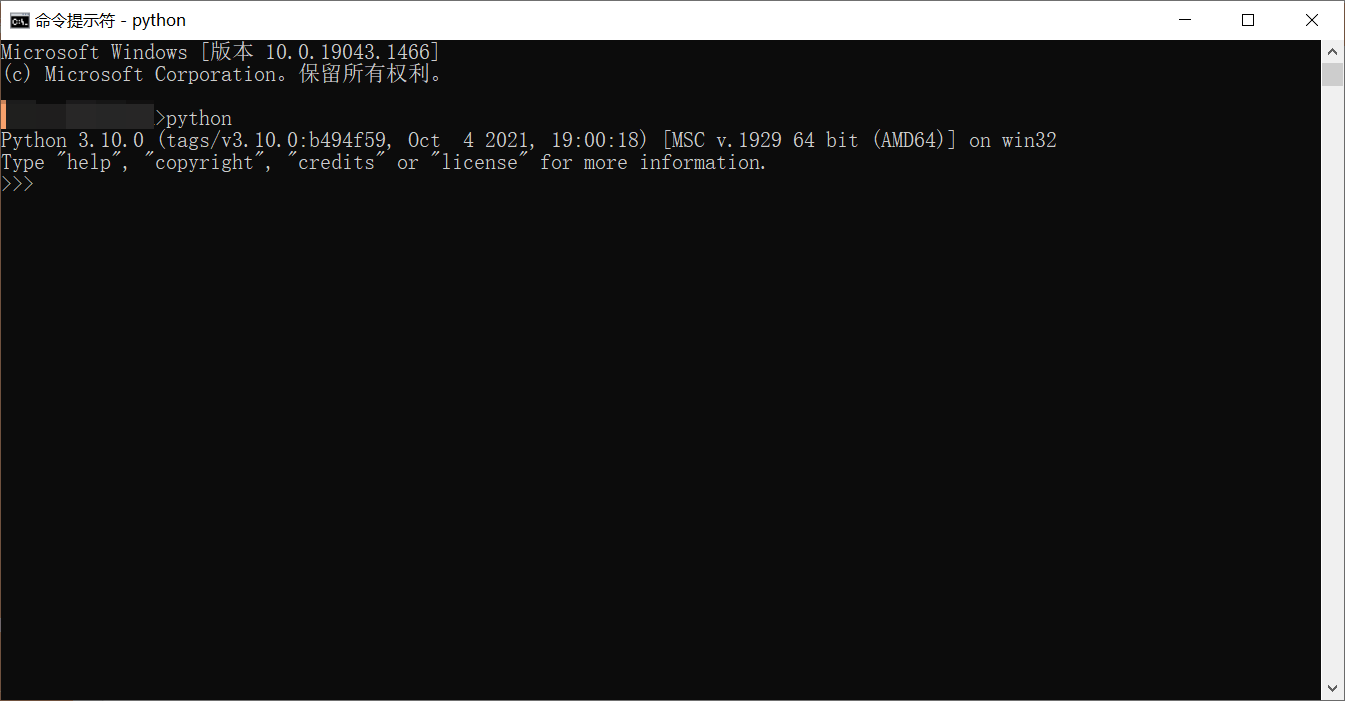
我们还可以在这之后继续输入:import this 体验下自带的输出。
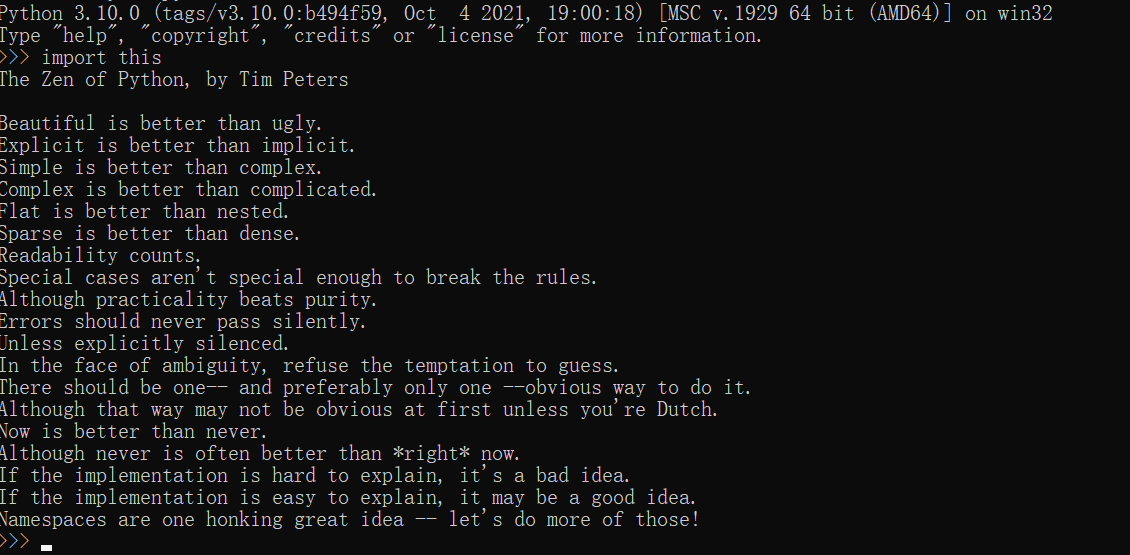
接着我们输入:exit() 退出 python 命令终端,输入 pip list 来看看第三方的库有没有安装成功。像我这样就是已经安装好了。不过可能没有我这么多而已,如果你想安装 flake8(检查编写代码时的不规范的地方和语法错误),你可以输入 pip install flake8 安装;同理 yapf(一个代码格式化工具,可以一键美化代码),你可以输入 pip install yapf 等等。
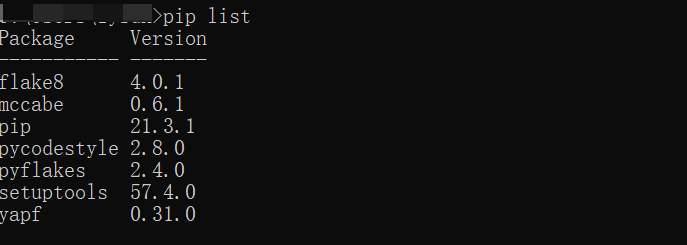
到此就已经安装完毕 python 基本环境了。
VScode 中使用 Python
安装 VScode 就很简单了,一路 NEXT 就可以了。接下来要安装 Python 插件。
- 打开 VScode,按下快捷键 Ctrl+Shift+X,进入插件管理页面。
- 在搜索栏输入 python。
- 选择插件,点击安装。

至于 VScode 调成中文,你可以在插件那里输入 Chinese 语言包安装就行。
PyCharm 安装
下载好后安装 pycharm,登录正版账号或者学习版,在插件(plusin)部分搜索 Chinese 安装简体中文语言包,重启软件就可以了,接下来的使用就是普通的编辑器的使用了。
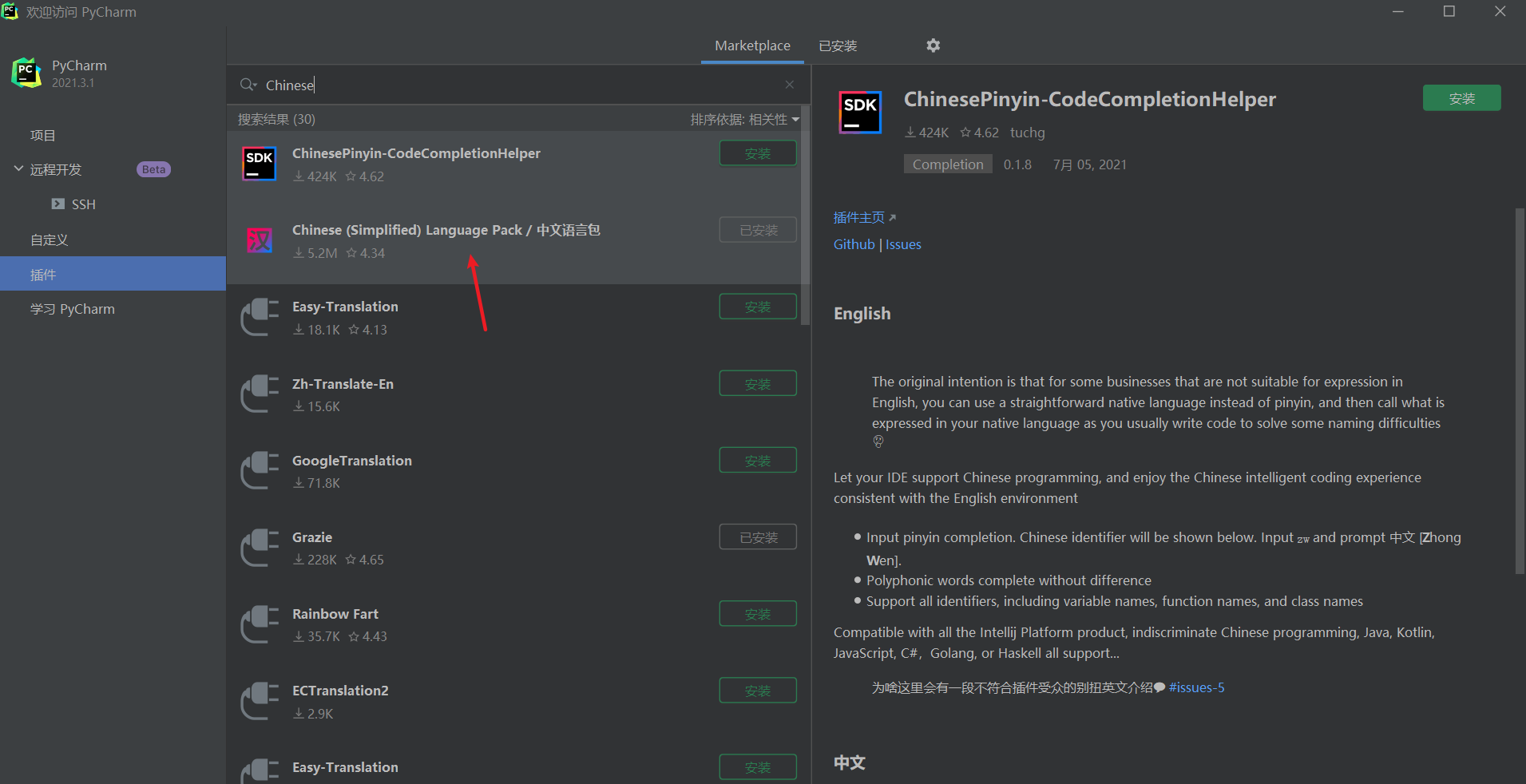
后记
其他的安装问题如后续发现会继续更新。

